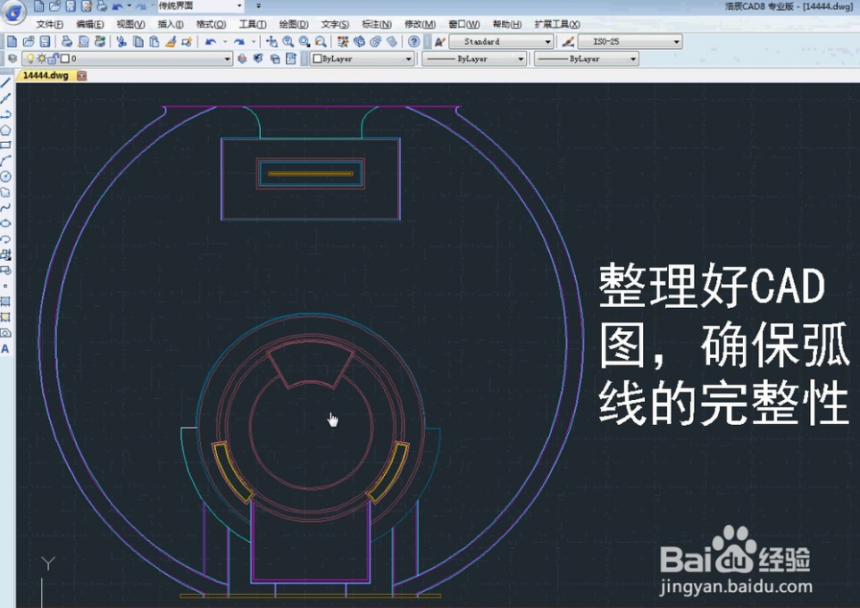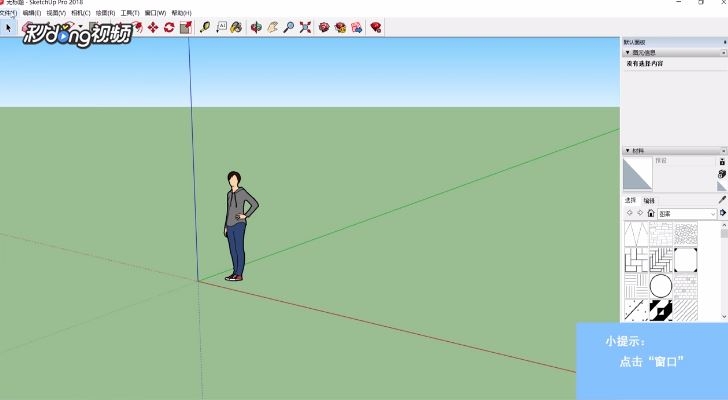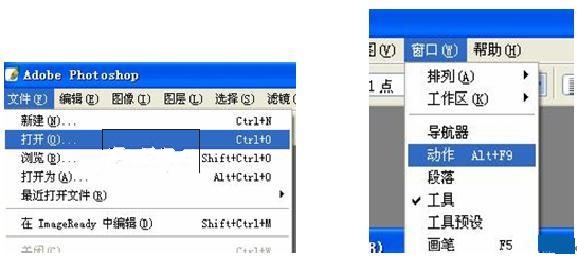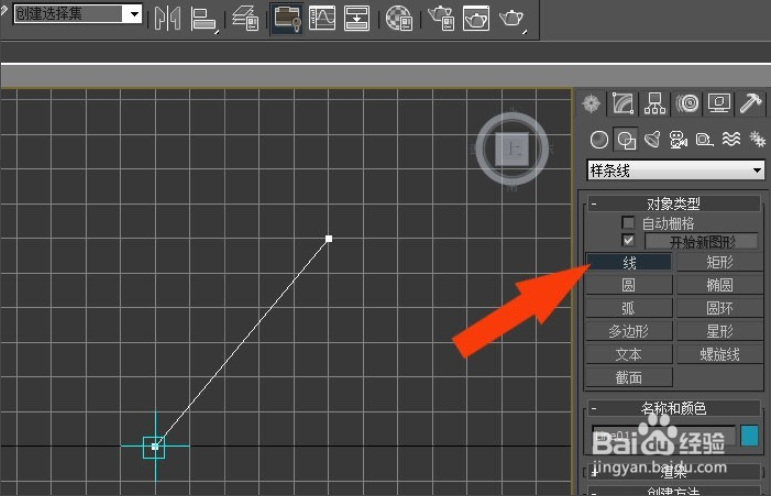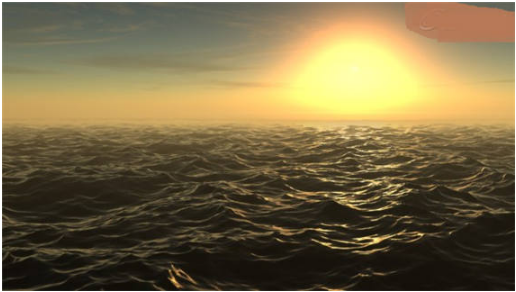cad打开后部分图形丢失的解决方法与步骤(cad2014打开后部分图形丢失)优质
绘图完成后。有时候会遇到cad图形意外丢失的情况。cad打开后部分图形丢失该如何恢复?本文小编将和大家分享cad打开后部分图形丢失的解决方法与步骤。感兴趣的小伙伴们快和小编一起来看看吧。cad打开后部分图形丢失的解决方法与步骤
步骤一。cad打开后部分图形丢失怎么解决?打开CAD软件。单击工具栏的工具按钮。
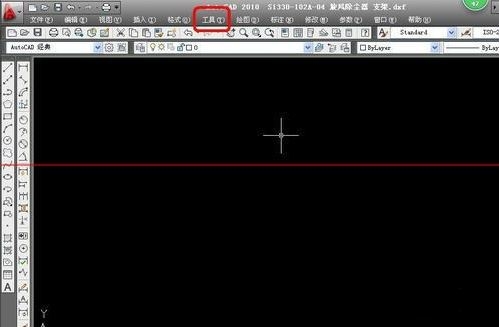
步骤二。在CAD软件的下拉菜单选择选项。为大家示范打开后部分图形丢失的解决方法。

步骤三。在CAD界面中单击打开与保存。如若有。自动保存选项点击后。cad打开后部分图形丢失则可恢复。
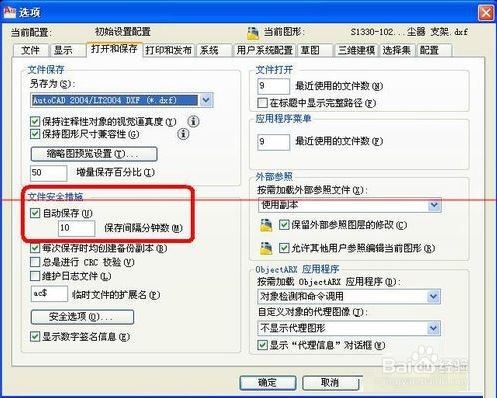
步骤四。单击文件选择自动保存位置。找到保存路径。通过路径找到自动保存的BAK文件。把BAK文件的后缀改为DWG.双击该文件就是要恢复的文件了。解决cad打开后部分图形丢失的问题。
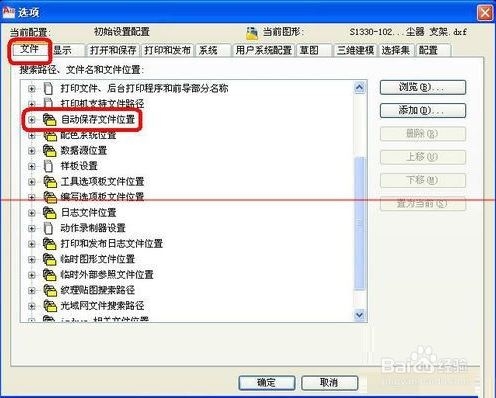
以上四个步骤就是cad打开后部分图形丢失的解决方法与步骤。希望本文的方法分享能给小伙伴们带来帮助。上节小编和大家分享了cad怎么修复图纸?CAD软件修复图纸的方法。感兴趣的小伙伴们也可以点击查看哦。
更多精选教程文章推荐
以上是由资深渲染大师 小渲 整理编辑的,如果觉得对你有帮助,可以收藏或分享给身边的人
本文标题:cad打开后部分图形丢失的解决方法与步骤(cad2014打开后部分图形丢失)
本文地址:http://www.hszkedu.com/18960.html ,转载请注明来源:云渲染教程网
友情提示:本站内容均为网友发布,并不代表本站立场,如果本站的信息无意侵犯了您的版权,请联系我们及时处理,分享目的仅供大家学习与参考,不代表云渲染农场的立场!
本文地址:http://www.hszkedu.com/18960.html ,转载请注明来源:云渲染教程网
友情提示:本站内容均为网友发布,并不代表本站立场,如果本站的信息无意侵犯了您的版权,请联系我们及时处理,分享目的仅供大家学习与参考,不代表云渲染农场的立场!